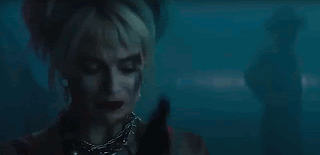1-) PONER UN TATUAJE A UN FAMOSO QUE NO TENGA
Primero hemos ido a google. abuscar una foto del famoso, yo he escogido esta de Rafa Nadal:
1º- Abrimos GIMP
2º- Seleccionamos archivo y abrimos ambas fotos tanto la de la persona escogida como la del tatuaje,pero debemos escoger un tatuaje que tenga el fondo blanco.
3º-Copiamos y pegamos la imagen del tatuaje sobre la persona, adaptandola al tamaño, rotación, etc con las herramientas de transformación.
4º- Cuando ya tenemos ajustado el tatuaje en la posición que queremos, buscamos la opción capas y la cambiamos del modo normal a multiplicar. Una vez veamos los resultados, hacemos clic fuera del tatuaje
Este ha sido el resultado:
2-) QUITAR TATUAJE A FAMOSO QUE SÍ LO TENGA
Buscamos una imagen de un famoso con un tatuaje visible ,en este caso tenemos a Megan Fox:
1º- Abrimos de nuevo GIMP
2º- Seleccionamos la foto con el tatuaje que queremos borrar y la abrimos
3º- Utilizamos la herramienta de pintura clonar. Hacemos clic en una zona de piel del tono similar al que hay en el tatuaje manteniendo la tecla control seleccionada
4º- Por último, para que sea más natural y no se note la modificación, usamos herramientas de emborronado y retocar
Este ha sido el resultado: